Выбор здесь ограничен — в большинстве случаев вам потребуется композитное видео, которое подключается через разъем RCA. Также могут быть версии с выходом SCART, для чего придется использовать переходник, предпочтительно с функцией переключения направления. S-Video обычно можно найти только на проигрывателях S-VHS, и если это ваш случай, то следует именно его использовать.
Как оцифровать видеокассету в домашних условиях: простая инструкция
Время аналогового видео подошло к концу; видеокассеты интересуют в основном энтузиастов и тех, кто хочет вернуться в ностальгические времена. Тем не менее, удовольствие от их переноса в цифровой формат может обойтись недешево, ведь хорошая рабочая техника остается в ограниченном количестве на рынке. Если у вас в доме до сих пор есть кассеты с личными записями, и вы их еще не перевели в цифровой формат, то самое время заняться этим. Неизвестно, будет ли такая возможность в будущем.
Что понадобится для оцифровки?
Оцифровка видеокассеты в домашних условиях не представляет особой сложности, но требует тщательной подготовки и наличия необходимого оборудования. Вот минимум того, что вам нужно:
- Устройство для воспроизведения кассет. Это может быть либо видеомагнитофон, либо видеокамера.
- Компьютер или смартфон. Важно, чтобы на жестком диске было достаточно свободного места, и для этого устройства была установлена программа захвата видео, такие как OBS, VirtualDub или Экранная камера и другие подобные утилиты.
- Устройство захвата. Это может быть специализированная плата, обычный ТВ-тюнер, внешнее USB-устройство, видеокамера или бытовой DVD-рекордер. Также видеовыходы имеются на некоторых старых видеокартах.
- Кабели. Чаще всего это стандартный RCA-кабель с тремя коннекторами (тюльпаны или колокольчики), но может потребоваться также S-Video, FireWire и другие кабели в зависимости от оборудования.
Какие виды оцифровки бывают
Оцифровать видеокассету возможно различными способами, и выбор метода зависит от доступного оборудования. Если вам нужно оцифровать всего пару кассет, не стоит тратиться на специальную технику, лучше выбрать наиболее доступный и дешевый вариант. Тем не менее, следует учесть, что некоторые из этих способов могут обеспечить менее качественный результат.
Оцифровка с помощью телевизора
Хотя это самый простой метод, для осуществления оцифровки ваш телевизор должен иметь возможность записи аналогового эфира, что доступно не на всех моделях. Более того, записи могут производиться в проприетарном формате, который будет воспроизводиться исключительно на определенной модели телевизора. Вот основные шаги, которые следует выполнить:
- Подключите видеомагнитофон к телевизору с помощью антенного кабеля, однако качество изображения в этом случае может оказаться ниже, чем при использовании стандартных тюльпанов.
- Включите видеомагнитофон и запустите поиск аналоговых каналов на телевизоре. На определенной частоте телевизор должен обнаружить сигнал, исходящий от магнитофона.
- Запустите запись через меню телевизора и ожидайте завершения процесса (вам придется подождать, пока кассета полностью воспроизводится, так как ускорить процесс не получится).
Если ваш телевизор не поддерживает запись, можно воспользоваться смартфоном для создания записи с экрана. Для этого просто установите мобильное устройство напротив экрана и отрегулируйте настройки, чтобы качество записи было приемлемым. Звук можно записать отдельно, используя линейный вход на компьютере (нужен переходник с колокольчиков на мини-джек), а затем синхронизировать его с записями в программном обеспечении для редактирования видео.
Оцифровка с помощью DVD-ресивера
DVD-ресиверы или рекордеры способны самостоятельно захватывать аналоговый сигнал и записывать его на DVD-диски или на жесткий диск. Эти устройства можно довольно бюджетно найти на популярных платформах, таких как Авито. Обычно они оснащены множеством аналоговых входов, а также могут иметь вход DV для записи с цифровых видеокамер miniDV.
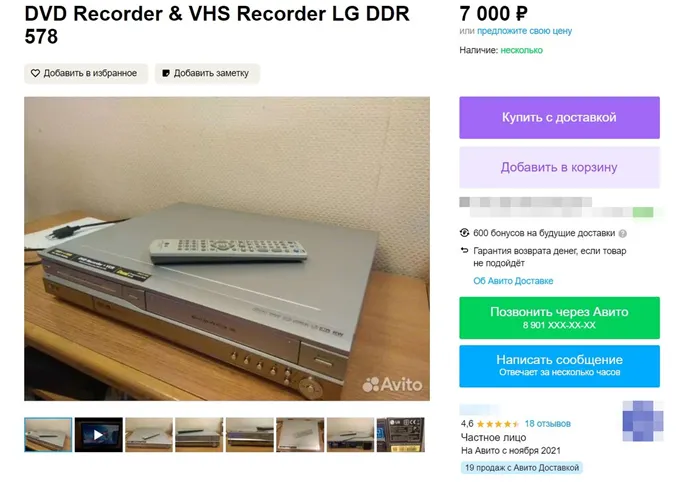
Конкретные действия зависят от модели устройства, но в общем виде процесс включает в себя следующие шаги:
- Соедините видеомагнитофон с рекордером любым доступным способом, чаще всего это осуществляется через RCA-кабель.
- Вставьте пустой диск DVD в рекордер или выберите для записи жесткий диск устройства.
- Включите воспроизведение на видеомагнитофоне, запустите запись на рекордере и дождитесь завершения процесса.
Оцифровка с помощью карты захвата или TV-тюнера
Этот способ является наиболее универсальным и доступным, если у вас есть компьютер или смартфон. Вам всего лишь потребуется приобрести что-то вроде недорогого USB-устройства для захвата на AliExpress (например, EasyCap) или любой подержанный аналоговый ТВ-тюнер. Качество таких устройств, как правило, ниже, но зато этот вариант самый экономичный. Профессиональная техника потребует существенно больших затрат. Если у вас есть карта захвата с HDMI, можно также приобрести конвертер с RCA на HDMI.
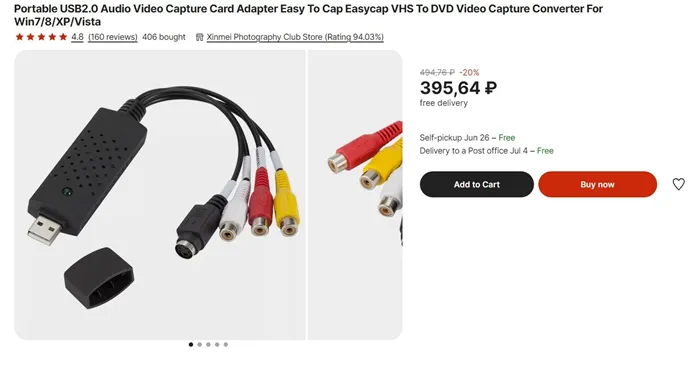
Что собой представляет данный процесс?
Оцифровка подразумевает процесс преобразования аналогового сигнала в цифровой формат и последующее сохранение информации на соответствующем носителе. Сегодня активно оцифровываются как аудиокассеты, так и видеокассеты. Хотя эту процедуру проще всего доверить профессионалам, многие предпочитают справляться с ней собственными силами в домашних условиях.
Качество данных, сохраненных в цифровом виде, не подвержено ухудшению даже при многократном копировании. В результате, срок хранения и целостность информации практически не имеют ограничений.
Оцифровка может проводиться на различном оборудовании, что в немалой степени отражается на полученном качестве. На протяжении всего процесса вы можете значительно улучшить качество записи, используя фильтры сигнала и стабилизаторы. Многих интересует вопрос, следует ли воспользоваться услугами профессионалов или же осуществить оцифровку самостоятельно.
Результат будет достигнут и в том, и в другом случае, таким образом, оцифровку домашних архивов можно осуществить самостоятельно, уделив должное внимание следующему этапу редактирования.
Техника и программы
Оцифровать аудиокассеты можно несколькими способами, причем для этого не требуется какого-то сложного оборудования. Наиболее простым методом является использование ноутбука, для чего потребуется также сам кассетный магнитофон и специальный кабель, соединяющий оба устройства. Альтернативой кассетному магнитофону может стать кассетный плеер. Год производства этих устройств не имеет значения, главное — чтобы они были исправны и выполняли все необходимые функции.
Программы, которые будут использованы, лучше всего загружать с проверенных источников, но нет необходимости приобретать дорогие версии — существует много бесплатных альтернатив, доступных в интернете. Одним из самых популярных бесплатных редакторов является Audacity, который не только позволяет конвертировать аудио в цифровой формат, но и редактировать записи. Audacity удобна в использовании, а также поддерживается как в Windows, так и в Linux. В итоге получается запись в формате WAV, которую затем придется конвертировать в формат MP3 с помощью конвертера.
Чтобы получить нужный формат с минимальными затратами времени, достаточно скачать Lame MP3 Encoder и установить его после установки Audacity.
Когда обе программы установлены, необходимо будет настроить определенные параметры. Во-первых, в меню Audacity нужно выбрать Параметры устройства в разделе Правка и указать, что в записи будет два канала. Затем необходимо проверить наличие библиотеки Lame MP3 Encoder в меню Библиотеки. Если она отсутствует, могут потребоваться действия для нахождения библиотеки, самостоятельно найдя папку на жестком диске с файлом lame_enc.dll.
Чтобы экспортировать готовую цифровую запись именно в этой программе в формате MP3, следует выполнить следующие действия: Файл – Экспортировать – указать расположение экспорта – Тип файла – mp3. На этом этапе в Параметрах рекомендуется установить битрейт: 128 Kbps подойдет для аудиокниг, а 256 Kbps — для музыкальных произведений.
Еще одной хорошей программой для оцифровки кассет является Audiograbber. Ее преимущество перед Audacity заключается в возможности сохранить полученные звукозаписи в различных форматах. Можно также рассмотреть возможность покупки Audition v1.5 или Adobe Audition v3.0.
В процессе записи информации с аудиокассеты на диск описываемые шаги будут схожи. Заметим, что вместо ноутбука можно использовать стационарный компьютер с установленной звуковой картой. Чтобы подключить устройство к музыкальному центру или работеющего устройству, воспроизводящему музыку, необходимо правильно подобрать переходник. Правильный выбор переходника зависит от гнезд на задней панели вашего музыкального устройства, возможных меток Line out или просто Out.
Скорей всего, они будут RCA-типа, что и потребует переходник с таким же разъемом. С другой стороны, на конце кабеля должен находиться специальный разъем Jack 1/8, который будет подключаться к звуковой плате.
В случае, если используется звуковая карта с другим типом разъема, потребуется переходник с соответствующим другим разъемом.
Программы для записи и обработки аудио
Подготовив необходимые устройства и кабели, следующим шагом станет выбор программы для записи. В интернете доступны как платные, так и многофункциональные бесплатные утилиты для оцифровки и редактирования аудиозаписей. Поскольку пользователь, скорее всего, не будет заниматься переносом записей на профессиональном уровне, для его нужд хватит такой бесплатной программы, как Audacity или Audiograbber.

Программа Audacity предлагает множество интересных возможностей для оцифровки и обработки звука — как с кассет, так и с подключенного к ПК микрофона, а также даже с грампластинки. Если вы используете специализированную звуковую карту, Audacity обеспечит возможность записи даже потокового звука — например, интернет-радио.
Программа Audiograbber позволяет записывать аудиофайлы и конвертировать их в различные форматы, включая встроенные кодировщики. С помощью этой утилиты можно копировать аудиокассеты и CD-диски, делать записи с микрофона, получая в результате треки в форматах MP3, WAV и WMA. Кроме того, программа может автоматически присваивать названия файлам, используя для этого свою базу данных, разделять длинные треки и уменьшать шумы автоматическим путем с помощью VST-плагина.
Как оцифровать аудиокассету
После установки подходящей программы на компьютер и подключения выбранного устройства для воспроизведения кассеты процесс оцифровки становится очень простым.

Интерфейс программы Audacity
Этапы процесса можно разбить на несколько шагов, используя программу Audacity в качестве примера:
- Убедитесь, что выбраны два канала записи (Меню Правка — Параметры — Устройства).
- Проверьте наличие библиотеки LAME MP3 (нажмите кнопку Найти библиотеку, откройте папку и найдите файл lame_enc.dll). Если библиотеки нет — ее необходимо скачать и установить вручную.
- Убедитесь в правильном подключении магнитофона к компьютеру. Если все сделано корректно, при нажатии кнопки ‘Пуск’ на проигрывателе звук должен быть слышен через динамики компьютера или ноутбука, который также может использоваться для работы.
- Нажмите кнопку ‘Запись’ и включите магнитофон.
- Подождите, пока все содержимое кассеты не будет записано на компьютерное устройство.
- Экспортируйте файл в нужный формат. Например, MP3 с битрейтом 256 Кбит/с. Это качество будет достаточно для записи с аудиокассеты. Для аудиокниг или голосовых записей достаточно и 128 Кбит/с.
При непрерывной записи весь материал будет представлять собой один большой файл. Вы можете разбить его на отдельные треки позже, в редакторе, или сразу — с помощью записывающей программы.
Как сделать аудиозапись на Mac
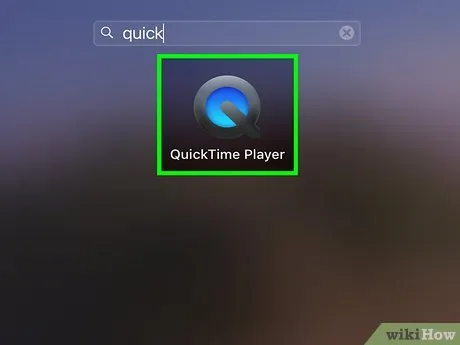
Откройте QuickTime. На панели Dock нажмите на иконку QuickTime (символ Q). Если ее нет на панели, дважды щелкните по иконке QuickTime в папке Программы.
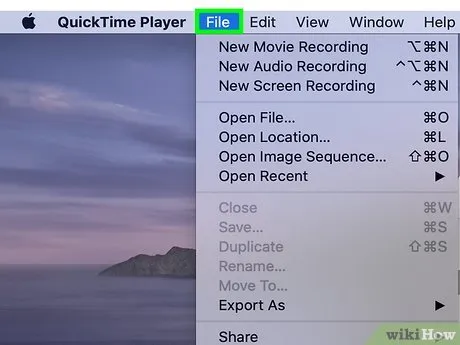
Нажмите на Файл в левом верхнем углу экрана. У вас появится выпадающее меню.
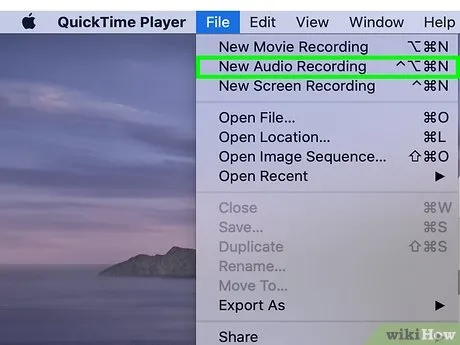
Выберите Новая аудиозапись в верхней части выпадающего меню. Это переключит окно QuickTime в режим записи звука.
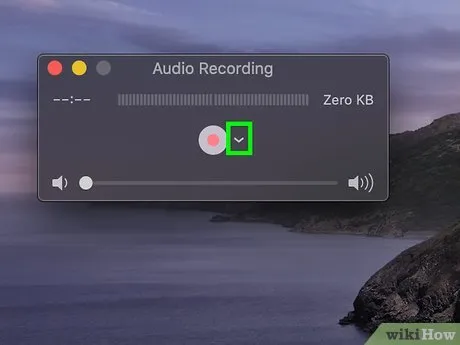
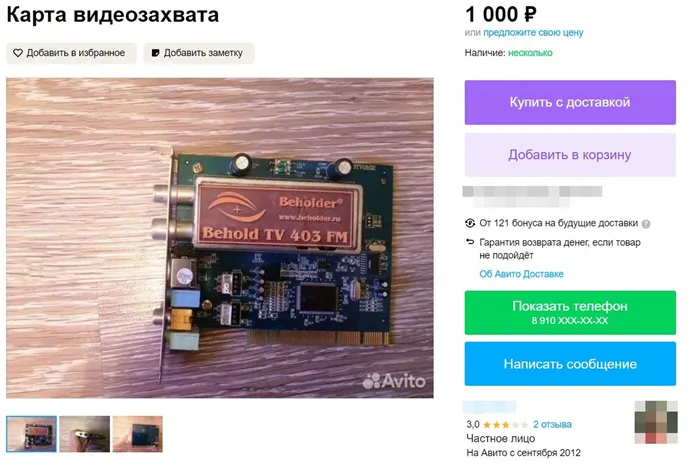
в правой части окна QuickTime. У вас появится выпадающее меню.
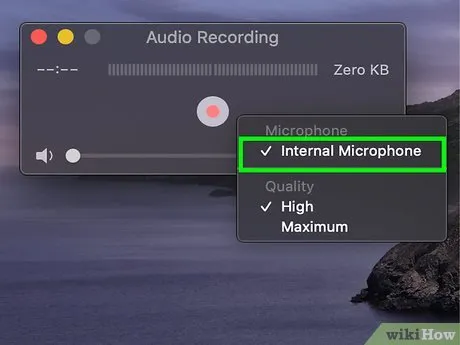
Выберите Микрофон из выпадающего меню. Это позволит выбрать линейный вход Mac в качестве устройства для записи звука.
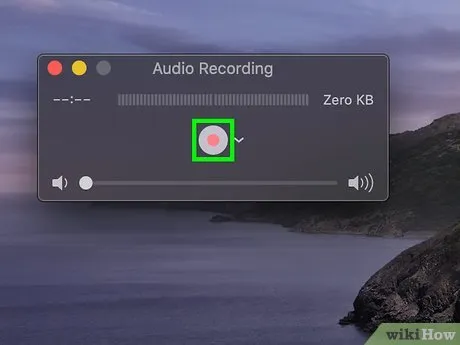
Нажмите на кнопку ‘Записать.’ Это красный круг в центре окна QuickTime. QuickTime начнет запись.

Нажмите кнопку воспроизведения на магнитофоне, чтобы QuickTime начал записывать содержимое кассеты.
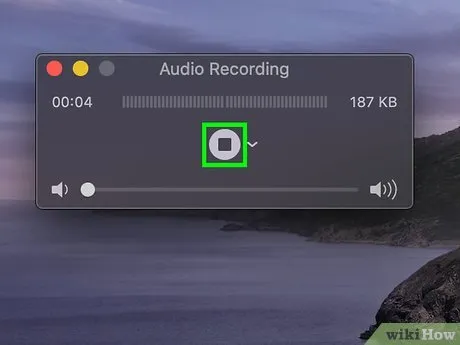
Завершите запись, когда все будет готово. После завершения записи нажмите ‘Стоп’ на магнитофоне, а затем — красную кнопку ‘Записать’ в окне QuickTime, чтобы прекратить запись. Запись будет сохранена в виде аудиофайла на рабочем столе Mac.
Обработайте аудиозапись
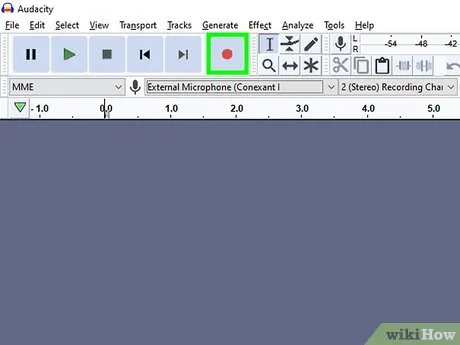
- Если полученная запись окажется слишком тихой, или в ней будет много шума (например, фоновый шум затмевает звук музыки), значит, выходной сигнал оказался слишком слабым, и программе не удалось компенсировать существующие шумы.
- Если запись звучит так, словно она проигрывается через неисправный динамик или проходит через мясорубку, это указывает на слишком сильный выходной сигнал, что вызвало искажение звука.
- Чтобы устранить перечисленные проблемы, измените настройки звука на компьютере.
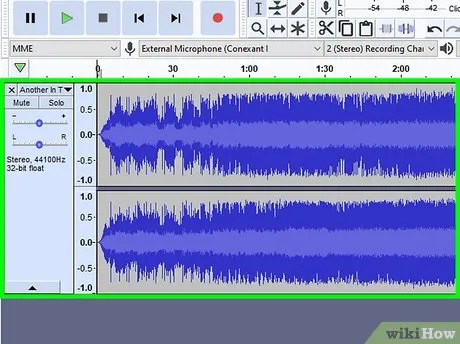
- Перед редактированием лучше всего создать резервную копию исходного файла, чтобы иметь возможность начать заново в случае ошибки. Если результат удовлетворит, можете удалить созданную резервную копию для экономии дискового пространства.
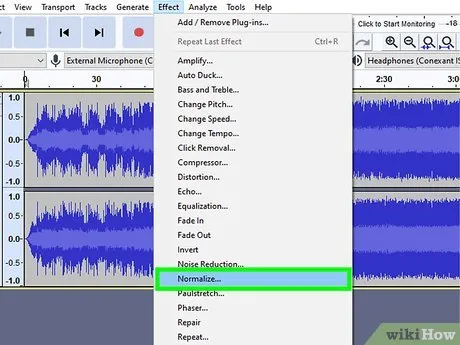
- Большинство аудиоредакторов предоставляют возможность нормализации звуковой записи.

Выполните сжатие. Это не тот метод, который следует применять ко всем записям, так как это может сделать музыку безжизненной. Суть сжатия заключается в сохранении уровня громкости громких звуков и повышении уровня тихих. Таким образом, вы потеряете динамику между тихими и громкими звуками, но взамен получите более громкую запись. Для домашних нужд выполнение сжатия не обязательно, но если вы записываете компакт-диск для прослушивания в автомобиле, это может оказаться весьма полезным.
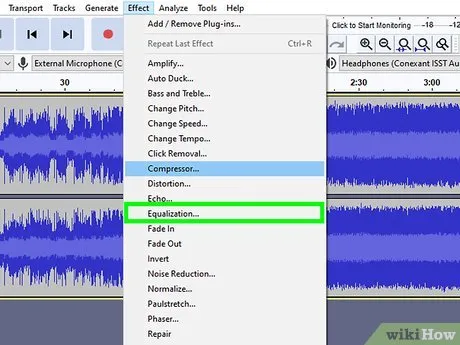
Используйте эквалайзер (EQ). В зависимости от ваших динамиков, их настроек и качества звуковой системы, вам может понравиться настройка звука с помощью эквалайзера. Однако не забудьте, что настройка эквалайзера, как и применение сжатия, зависит от личных предпочтений. Настройка эквалайзера позволит музыке хорошо звучать на вашей системе, но в другом окружении запись может показаться искаженной.
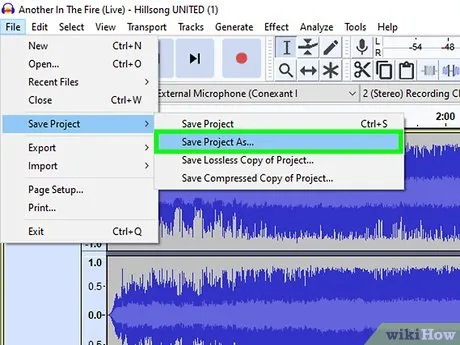
Работайте только с копией. Как только вы пройдете через все трудности оцифровки старых кассет на компьютер, обязательно создайте резервные копии, прежде чем осуществлять какие-либо необратимые изменения (например, нормализация, использование эквалайзера, сжатие и так далее).
10 советов, которые позволят оцифровать аудиокассету в домашних условиях
Подписывайтесь на нашу рассылку, чтобы получать самые читаемые статьи раз в сутки. Присоединяйтесь к нам в Дзен и ВКонтакте.

Современные возможности интернет-пространства позволяют найти практически любую музыкальную композицию или концерт вашего любимого исполнителя. Тем не менее, у каждого из нас, конечно же, хранятся старые кассеты, записи на которых имеют особую ценность. Именно поэтому периодически появляются желающие сохранить такие композиции через оцифровку аудиокассет. Однако, приступая к подобной процедуре, важно учитывать ряд нюансов для достижения качественной перезаписи. Мы предлагаем вашему вниманию 10 полезных советов и лайфхаков, которые помогут вам правильно оцифровывать аудиокассеты в домашних условиях.
1. Правильная подготовка к оцифровке — залог качественного результата

Для успешного перевода аудиозаписи в цифровой формат необходимо не только установить необходимые программы на компьютер, но и подготовить определенное оборудование. В первую очередь стоит поискать в своих закромах или взять напрокат устройство, способное безопасно воспроизвести кассету. Для этой цели подойдут старый-добрый магнитофон, современный музыкальный центр или даже кассетный плеер.
Дополнительно понадобится кабель, позволяющий соединить аудиопроигрыватель с компьютером — он должен иметь разъемы типа тюльпан с обеих сторон. Подключить его к ПК можно в третьем гнезде звуковой карты, расположенном рядом с разъемами для наушников и микрофона. Плеер соединяется с ПК через гнездо для гарнитуры проводом 3.5 мм на 3.5 мм, а магнитофон – с помощью переходника 5 DIN/TRS.
2. Не стоит экономить на качестве оборудования

Независимо от выбора оборудования для воспроизведения аудиокассеты, оно должно быть хорошего качества, так как это существенно влияет на конечный результат оцифровки.
Совет от Novate.ru: по возможности лучше использовать более современный музыкальный центр.
То же самое касается выбора кабеля. У дешевая переходника есть один недостаток — из-за недостаточного экранирования во время использования может возрастать уровень шума. Для того, чтобы избежать дополнительных затрат на очистку записи, лучше всего выбирать более качественные кабели.
3. О нюансах применения цифрового диктофона

Одним из способов оцифровки аудиокассеты в домашних условиях является применение цифрового диктофона. На первых порах этот вариант может показаться более простым и удобным, так как не требует дополнительного подключения кабелей и установки программ. Дело в том, что цифровой диктофон может записать звук, воспроизводимый проигрывателем и сразу же переводить его в формат WAV или MP3.







